Съдържание
Преди няколко дни един от моите клиенти спомена за следния странен проблем с личния си компютър: Изведнъж компютърът се рестартира, когато е свързан към мрежата/интернета, без никаква причина или друго предупреждение.
Проблем в детайли: Базиран на Windows 7 компютър работи нормално при изключена мрежа, но се изключва и рестартира, когато е свързан към мрежа чрез WiFi или LAN. Друг симптом на проблема е, че компютърът и мрежовата връзка (и интернет) работят без проблем в безопасен режим на Windows.
В този урок ще намерите инструкции за отстраняване на следния проблем в операционната система Windows 7: Компютърът се рестартира, когато е свързан с интернет чрез LAN или WiFi.
Как да поправите: Изключване и рестартиране на компютъра при свързване към Wi-Fi или LAN.
Метод 1. сканиране на системата за вируси и злонамерени програми.Метод 2. стартиране на възстановяване на системата от безопасен режим на Windows.Метод 3. деинсталиране на наскоро инсталирани актуализации.Метод 4. предотвратяване на инсталирането на нови актуализации. Метод 1. сканиране на системата за вируси и злонамерени програми.
Вирусите или злонамерените програми могат да причинят необичайна работа на компютъра ви. Затова, преди да продължите да отстранявате проблемите си, използвайте това ръководство за сканиране и отстраняване на злонамерен софтуер, за да проверите и премахнете вирусите и/или злонамерените програми, които може да работят на компютъра ви.
Метод 2. Стартирайте възстановяването на системата от безопасен режим на Windows.
Вторият метод за разрешаване на проблема "компютърът се рестартира при свързване с интернет" е да възстановите системата си до предишно работно състояние, като използвате System Restore (Възстановяване на системата) в безопасен режим на Windows. За да направите това:
Стъпка 1. Стартирайте Windows 7 в безопасен режим.
1. Затворете всички програми и рестартирайте компютъра си.
2. Натиснете бутона F8 докато компютърът ви се зарежда, преди да се появи логото на Windows.
3. Когато на екрана се появи менюто "Разширени опции на Windows", използвайте клавишите със стрелки на клавиатурата, за да маркирате " Безопасен режим " и след това натиснете ВЪВЕДЕТЕ .

Стъпка 2. Възстановяване на Windows 7 в предишен работещ безопасен режим.
1. Едновременно натиснете бутона Windows  + R за да отворите полето Run.
+ R за да отворите полето Run.
2. Тип rstrui и натиснете OK за да отворите Възстановяване на системата..
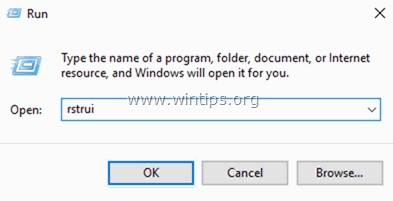
2. Натиснете Следваща на първия екран и след това изберете по-стара точка на възстановяване, за да възстановите компютъра си.
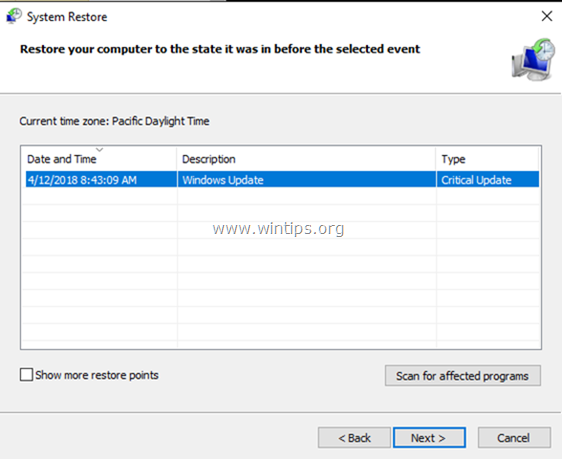
3. Следвайте инструкциите на екрана, за да започнете процеса на възстановяване.
4. Изчакайте, докато Windows възстанови системата ви в избраното състояние.
5. Когато възстановяването на системата приключи, опитайте да се свържете с мрежата/интернета. Ако връзката е успешна, преминете към следващата стъпка.
Стъпка 3. Инсталирайте всички налични актуализации на Windows.
1. Едновременно натиснете Windows  + R да отворите командното поле за изпълнение.
+ R да отворите командното поле за изпълнение.
2 . В командното поле за изпълнение въведете: wuapp.exe и натиснете Въведете.
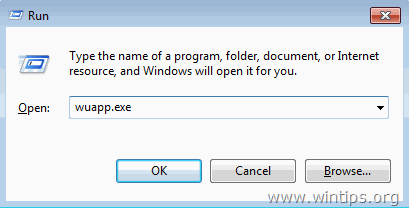
3. Кликнете върху Проверка за актуализации в левия прозорец, след което изберете Инсталиране на актуализации.
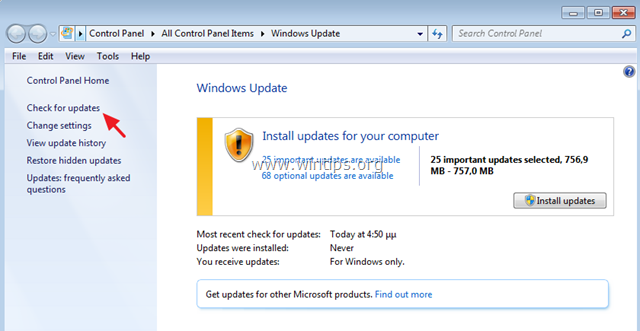
4. Когато инсталацията на актуализацията приключи, рестартиране на вашия компютър.
5. След рестартиране опитайте отново да се свържете с интернет. Ако компютърът ви се рестартира отново, когато е свързан с мрежата/интернета, продължете и деинсталирайте наскоро инсталираните актуализации, като следвате инструкциите в Метод-3 по-долу.
Метод 3. Деинсталиране на наскоро инсталирани актуализации.
Следващият начин за отстраняване на проблема с рестартирането при свързване към мрежа/интернет е да деинсталирате наскоро инсталираните актуализации.
Стъпка 1. Стартирайте Windows 7 в безопасен режим.
1. Затворете всички програми и рестартирайте компютъра си.
2. Натиснете бутона F8 докато компютърът ви се зарежда, преди да се появи логото на Windows.
3. Когато на екрана се появи менюто "Разширени опции на Windows", използвайте клавишите със стрелки на клавиатурата, за да маркирате " Безопасен режим " и след това натиснете ВЪВЕДЕТЕ .
Стъпка 2. Деинсталиране на наскоро инсталирани актуализации.
1. Отворете Програми и функции в контролния панел. За да направите това:
-
- Преса " Windows ”
 + " R ", за да заредите Изпълнявайте диалогов прозорец. appwiz.cpl и натиснете Въведете .
+ " R ", за да заредите Изпълнявайте диалогов прозорец. appwiz.cpl и натиснете Въведете .
- Преса " Windows ”
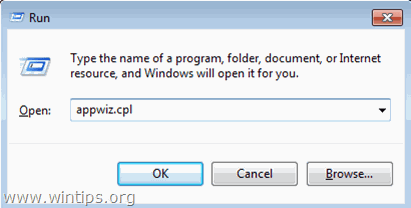
2. Изберете Преглед на инсталираните актуализации вляво.
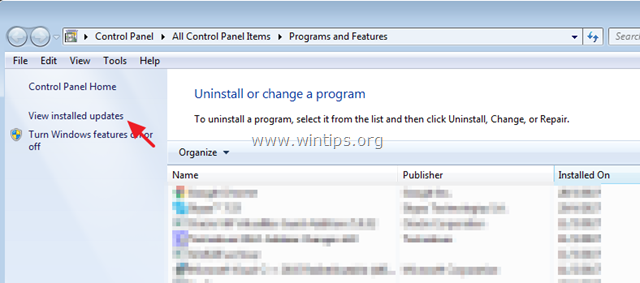
3. Кликнете върху ' Инсталиран в' за сортиране на инсталираните актуализации по дата на инсталиране.
4. След това изберете и Деинсталиране на всички наскоро инсталирани актуализации. *
Забележка: Деинсталирайте следните актуализации, ако са били инсталирани наскоро на вашия компютър:
-
-
- KB4103718 KB4095874 KB4093118 KB4093113 KB4088875 KB4088878 KB2952664
-
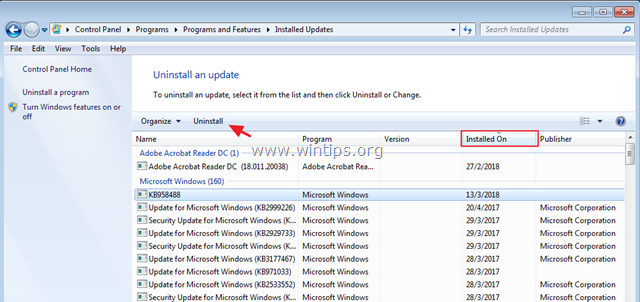
5. След деинсталирането рестартирайте компютъра си и опитайте да се свържете с интернет. Ако все още срещате проблеми, продължете със следващия метод.
Метод 4. Предотвратяване на инсталирането на нови актуализации.
Последният метод за решаване на проблема с рестартирането при връзка с интернет е да възстановите системата си в предишно състояние и след това да предотвратите инсталирането на наличните важни актуализации на Windows.
1. Изпълнете стъпки 1 и 2 от метод 2 по-горе, за да възстановите системата си до предишно работно състояние.
2. След възстановяването отидете в центъра за актуализация на Windows и Проверка за актуализации .
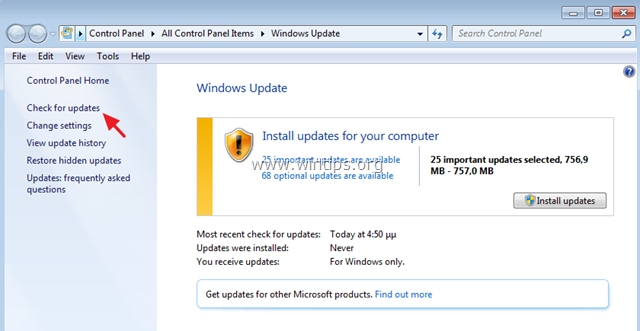
3. Кликнете, за да видите налични важни актуализации .
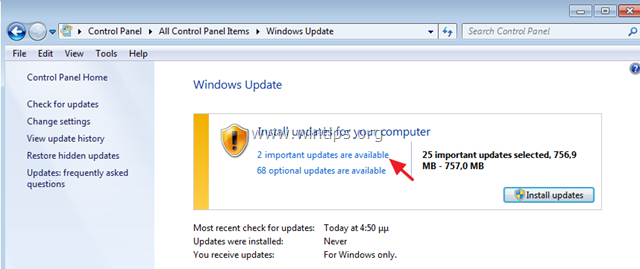
4. Щракнете с десния бутон на мишката върху всяка важна актуализация в списъка и изберете Скриване на актуализация , за да предотвратите инсталирането му, след което щракнете върху OK . *
Забележка: Специално предотвратете инсталирането на следната актуализация:
- 2018-04 Месечна актуализация на качеството на сигурността за Windows 7 (KB4093118)
Освен това предотвратете инсталирането на следното по избор актуализация:
- 2018-04 Предварителен преглед на месечната актуализация на качеството за Windows 7 (KB4093113)
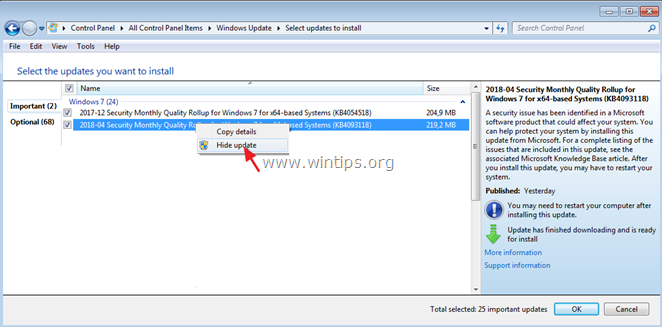
Това е всичко! Кой метод работи за вас?
Уведомете ме дали това ръководство ви е помогнало, като оставите коментар за опита си. Моля, харесайте и споделете това ръководство, за да помогнете на другите.

Анди Дейвис
Блог на системен администратор за Windows





